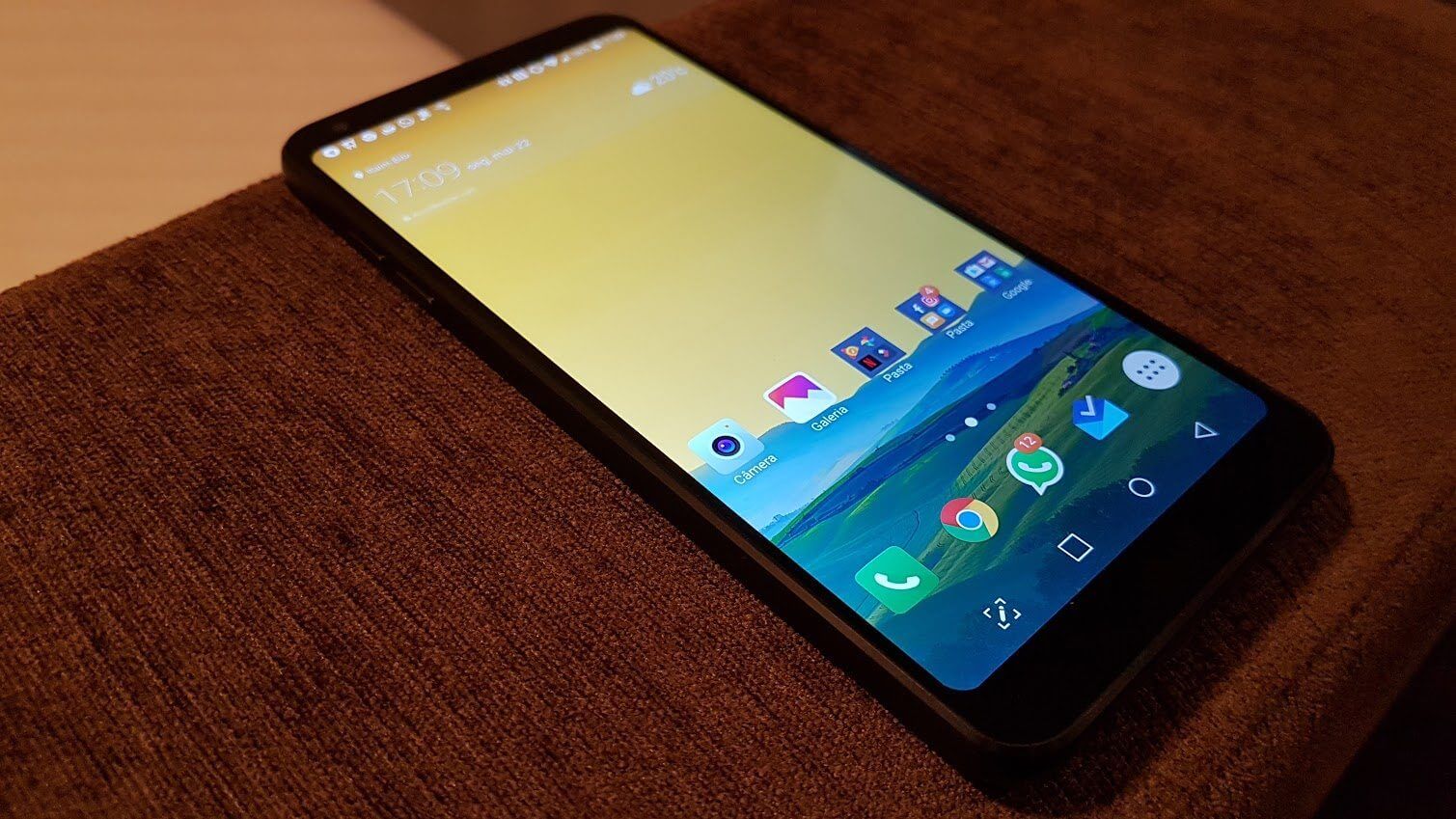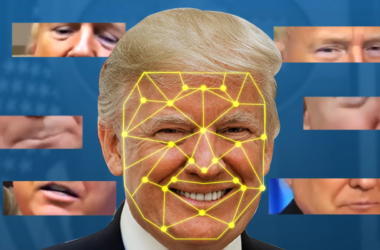Índice
O LG G6 é o melhor smartphone da LG no ano e um dos primeiros no mundo a equipar uma tela quase sem bordas. Foram muitas evoluções se comparado do antecessor G5, começando pelo abandono da modularidade. Em contrapartida, o celular ganhou duas câmeras traseiras, acabamento mais refinado e som de alta qualidade. No entanto, poucos sabem tudo o que o aparelho realmente pode fazer.
O aparelho chegou ao Brasil em abril pouco depois do principal rival Galaxy S8 custando o mesmo preço de R$ 3.999. Meses depois, porém, o aparelho já é vendido por até R$ 2.500 no comércio online nacional e se torna uma compra ainda mais atrativa. Confira nas linhas a seguir uma lista de dicas indispensáveis para todo dono de G6. São dicas e truques que prometem facilitar o dia a dia com o smartphone e incrementar a experiência de uso. Confira.
Tela inicial do LG G6
Escolha três padrões de organização
Assim como em outros modelos da marca, o G6 permite configurar três tipos de tela inicial: tradicional com apps em uma tela separada, com atalho no rodapé; o novo modo padrão no estilo iPhone, com todos os apps na tela inicial; ou um modo simplificado também sem gaveta de apps, mas com ícones e textos maiores. Altere em Configurações > Tela > Tela Inicial.
Navegue em loop e com efeitos
Se você não gosta de ir e voltar para os lados na tela inicial para encontrar o app que procura, é possível deixar a navegação em loop. Com a opção ativada é possível navegar para um dos lados e voltar para o mesmo lugar deslizando em um único sentido. Além disso, é possível definir efeitos de transição de telas. As opções estão em Configurações > Tela > Tela Inicial.
Mude o aspecto dos ícones
Mantenha pressionado um ícone da tela inicial para acessar opções de personalização. É possível mudar o pacote de ícones sem um launcher adicional. Já no menu “Formato do ícone”, você pode mudar o design tirando as bordas arredondadas.
Personalize pastas
Toque e segure sobre uma pasta para mudar nome e até a cor de plano de fundo de uma pasta da tela inicial.
Ajuste o tamanho dos elementos
Uma função do G6 permite mudar o DPI do display, deixando ícones, textos e outros elementos menores ou maiores. A opção está nas configurações de tela.
Troque o tema inteiro (e as fontes)
Nas configurações de tela, explore o menu Temas para escolher formatos totalmente novos para sua tela inicial. Aproveite e acesse também o menu Fonte para trocar o design dos textos e deixar tudo com a sua cara.
Display do LG G6
Aproveite a tela inteira
Apps não otimizados para a tela 18:9 do G6 (que ainda são maioria) podem ser forçados a ocuparem o display inteiro do aparelho. Para isso, vá ao menu Configurações > Tela e altere a escala de apps para encaixar sempre na proporção 18:9.
Personalize as teclas de navegação

Também nas opções de tela, acesse o menu das teclas de navegação para mudar a ordem, excluir ou adicionar botões virtuais no LG G6. Além dos tradicionais Voltar, Início e Recentes, é possível habilitar atalho para print de tela, por exemplo.
Ative o filtro de luz azul
Busque pelo Comfort View nas configurações de tela para ativar o filtro de luz azul. O recurso deixa a tela avermelhada para prejudicar menos o sono ao usar o celular próximo da hora de dormir.
Ative e customize o Always On
Assim como o rival Galaxy S8, o G6 também mostra informações discretamente na tela de bloqueio sem acender o painel inteiro. Em Configurações > Tela, procure o Always On Display e ative o recurso para exibir relógio mesmo com a tela apagada. É possível também colocar sua assinatura e outros dados importantes.
Desbloqueie com uma batidinha na tela
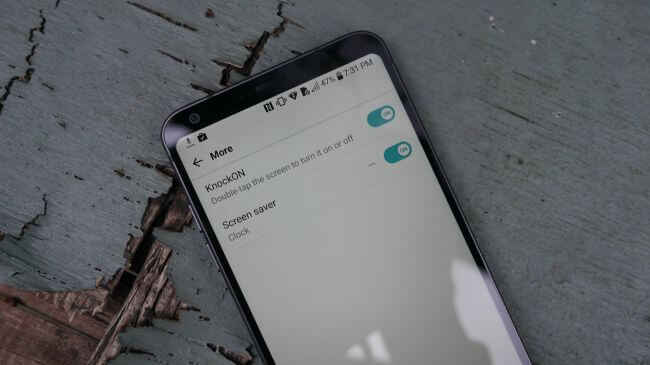
O recurso KnockON permite acender a tela do celular ao bater duas vezes no display. O recurso é muito útil para um aparelho que tem botão liga/desliga na traseira. Ative a função nas configurações de tela do seu G6.
Crie atalhos na tela de bloqueio
Nas configurações da tela de bloqueio, toque no sinal de “mais” para adicionar até cinco aplicativos para abrir de forma rápida, mesmo com o telefone travado.
Teclado do LG G6
Mude o layout
Explore o menu Configurações > Geral > Idioma e teclado para customizar o teclado virtual do G6. Mude o layout ajustando a altura, adicione ou remova fileira de números e adicione idiomas que você usa para escrever. Com essa última opção, você pode obter correções para outras línguas junto com o português sem precisar trocar de língua manualmente.
Divida o teclado em paisagem
O teclado em paisagem no G6 é bem compacto, mas você pode expandi-lo nas configurações para ocupar a tela inteira de 5,7 polegadas. Além disso, para facilitar a digitação, é possível dividir as teclas como no iPad e usar confortavelmente com as duas mãos.
Digite com uma mão (com swipe ou não)
O G6 tem dois recursos para quem prefere usar uma só mão: Habilite a entrada de caminho (swipe) nas configurações do teclado para escrever com deslizes sobre as teclas. Ou ative o Modo de Uma Mão para deslocar layout e alcançar todas as teclas facilmente com uma das mãos.
Escreva manualmente
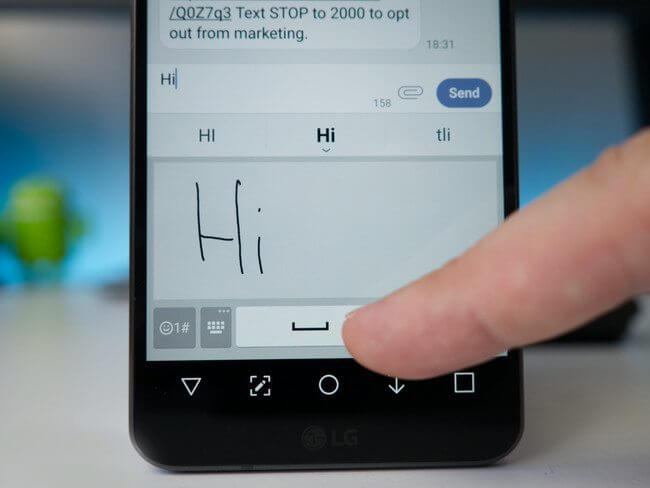
Se você prefere escrever no modo tradicional (útil se você tem uma stylus), mantenha pressionado o botão de engrenagem e toque na caneta para ativar o modo de escrita. Desenhe livremente e o G6 reconhecerá o texto.
Digite com a voz
Usando mesmo comando acima, selecione o microfone para usar a voz para digitar. Fale e o G6 promete reconhecer texto falado inclusive em português.
Câmera do LG G6
Foque em um objeto em movimento
Ative o foco de rastreamento da câmera para travar em um objeto em movimento e nunca perder o foco. A função é útil para gravar vídeos de esportes e outras atividades dinâmicas, mas não opera na resolução 4K.
Fotografe com comando de voz
Toque no ícone de engrenagem da câmera para ativar a captura com comando de voz. Depois, basta dizer “xis” para fotografar à distância, sem precisar pressionar nenhum botão.
Assine suas fotos
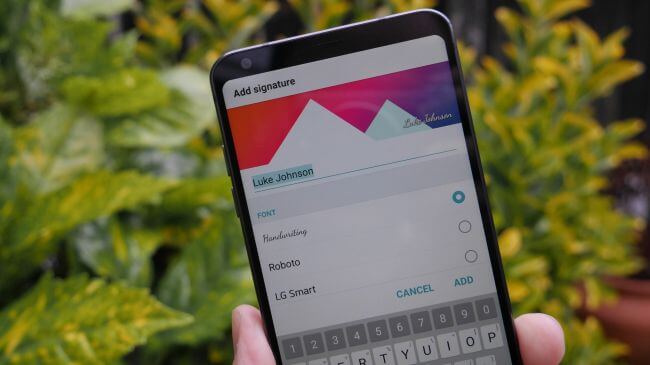
Adicione uma assinatura automaticamente em todas as suas fotos para dificultar os famosos “roubos” de imagens nas redes sociais. Ative a função de assinatura nas configurações da câmera, escolha uma das fontes disponíveis e escreva seu nome para o rodapé de todas as fotos.
Mais funções inteligentes do LG G6
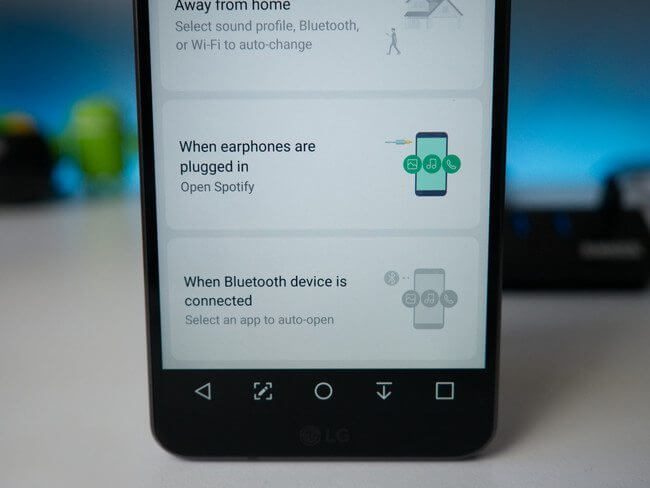
Ligue Wi-Fi automaticamente em casa
O G6 tem uma função inteligente que permite acionar tarefas automáticas quando você chega em casa. Vá em Configurações > Geral e selecione os ajustes smart do celular para definir o endereço de casa. Depois, diga se o aparelho deve ligar o Wi-Fi e desligar os dados móveis sempre ao chegar no perímetro da sua residência.
Abra um app de música ao conectar fone de ouvido
Outra função smart permite abrir um app de música sempre ao conectar o fone de ouvido. É um recurso presente em apps de automação como o Tasker, mas muito mais fácil de usar no software da LG.

Atalhos nos botões de volume
Acesse o menu Botões de Atalho nas configurações gerais para definir ações para os botões de volume do G6. Você pode pressionar duas vezes as teclas para abrir a ferramenta de print ou ativar a câmera, por exemplo.
Termine uma ligação com o botão traseiro
O botão traseiro do G6 pode ser útil quando o celular está sobre a mesa e você recebe uma ligação indesejada. Durante uma reunião que não pode ser interrompida, pressione o botão para recusar uma chamada inconveniente na hora.
Notificações no flash LED
Use o flash da camera para alertá-lo sobre novas notificações. A opção está no menu Configurações > Geral > Acessibilidade > Escuta.
Tire prints longos e com desenho
Ao tirar um print, use a visão estendida para capturar prints longos de páginas web inteiras. No fim, use as ferramentas no rodapé para marcar e escrever sobre a captura antes de salvar.
Ative o Smart Bulletin
Presente em outros modelos da LG, o Smart Bulletin aparece na tela inicial para oferecer informações rápida de calendário, música, saúde, configurações inteligentes e até notas do Evernote. Ative o recurso nas configurações de tela.